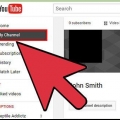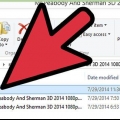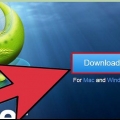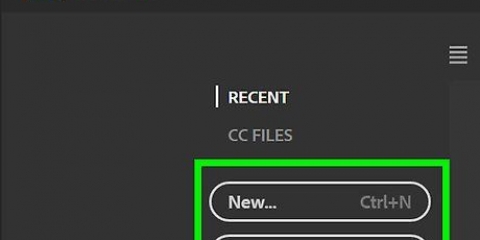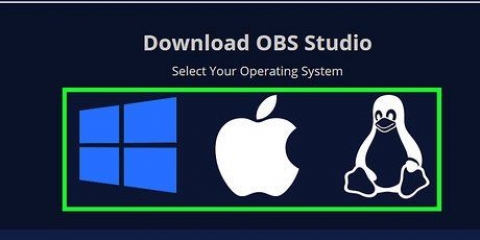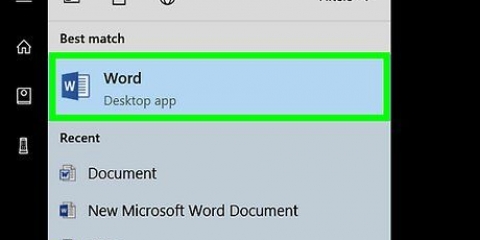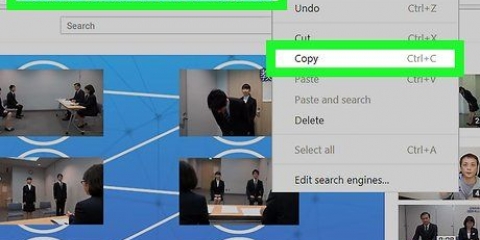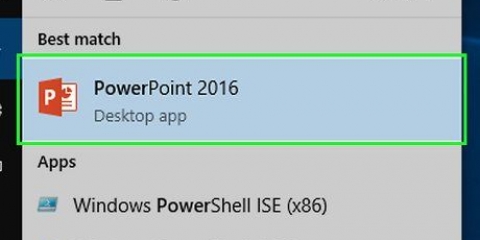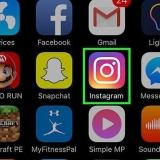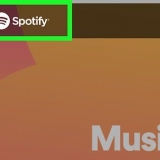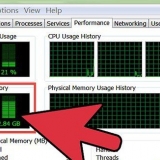Los subtítulos para videos son útiles para mostrar diálogos y sonidos en la pantalla para personas con dificultades auditivas o para traducir. Los subtítulos se guardan en un archivo separado. El formato de archivo de subtítulos más común es Subrip Subtitle Format o un archivo SRT. Puede crear estos archivos manualmente en un programa de procesamiento de texto como Notepad o TextEdit, o puede crearlos en un software de creación de subtítulos como Aegisub. Muchos reproductores multimedia pueden detectar un archivo SRT o permitirle seleccionar uno y mostrar los subtítulos mientras reproduce un video. Estos solo se pueden mostrar cuando se selecciona el archivo SRT. Para agregar subtítulos de forma permanente a un archivo de video, debe usar un software de codificación de video como Handbrake. También puede cargar archivos SRT en videos de YouTube.
Pasos
Método 1 de 5: agregar subtítulos a un archivo de video

https://freno de mano.fr/descargas.php.
- Para agregar subtítulos a su video, necesita un archivo SRT externo que contenga los subtítulos para su video. Si no tiene un archivo SRT, puede , o puede .
2. freno de mano abierto. Una vez que haya descargado e instalado Handbrake, puede abrirlo en el menú Inicio de Windows o en la carpeta Aplicaciones en Mac.
3. haga clic enArchivo. Esta es la segunda opción en el menú de la izquierda. Esto abrirá una ventana del explorador.
También puede arrastrar el video al que desea agregar subtítulos al cuadro de la derecha.
5. haga clic ensubtítulos. Esta es una de las pestañas en el medio de la pantalla, debajo de la información de la fuente de video.
6. haga clic enImportar SRT. Está en la parte superior del cuadro debajo de la pestaña "Subtítulos".
8. haga clic enBuscar. Es el botón gris en la esquina inferior derecha.
9. Escriba un nombre para el nuevo archivo y haga clic enAhorrar. Esto guarda un archivo que contiene el video final con subtítulos agregados en una ubicación.
1.
Irhttps://www.Youtube.com en un navegador de internet. Puede usar cualquier navegador en PC o Mac para esto.
- Si aún no ha iniciado sesión en su cuenta de YouTube, haga clic en `Iniciar sesión` en la esquina superior derecha e inicie sesión con la dirección de correo electrónico y la contraseña asociadas con su cuenta de YouTube.
- Para cargar subtítulos a un video en YouTube, debe crear un archivo SRT con subtítulos para ese video. Si no tiene un archivo SRT, puede , o puede .
2.
Sube tu vídeo a YouTube. Si aún no lo ha hecho, use los métodos normales para cargar su video en su computadora a YouTube.
4. haga clic enEstudio del creador. Está en el menú desplegable que aparece cuando haces clic en tu foto de perfil.
Si ve "YouTube Studio (Beta)" en lugar de "Creator Studio", use el siguiente método para obtener información sobre cómo cargar subtítulos en YouTube Studio. También puede hacer clic en "YouTube Studio (Beta)" y luego en "Creator Studio Classic" en la barra lateral izquierda para cambiar a Creator Studio Classic.
5. haga clic enGestor de vídeo. Está en la barra lateral izquierda. Aparecerá una lista de todos tus videos de YouTube subidos.
7. haga clic enSubtítulos/CC. Está cerca de la parte inferior del menú desplegable que aparece cuando haces clic en "Editar".
8. Seleccione un idioma y haga clic enElegir lenguaje. Si aún no ha seleccionado un idioma para el video, use el menú desplegable para elegir un idioma para el video. Luego haga clic en el botón azul que dice `Establecer idioma`.
10. Seleccione el idioma. Si agrega más de un idioma al video, seleccione el idioma en el que están los subtítulos. De lo contrario, simplemente haga clic en el idioma predeterminado que seleccionó.
11. haga clic enCargar un archivo. Esta es la primera opción a la derecha.
Si no tiene un archivo de subtítulos, puede seleccionar una de las otras opciones en YouTube Creator Studio para crear subtítulos.
13. Seleccione el archivo de subtítulos y haga clic enAbrir. Use la ventana del explorador para ir al archivo SRT. Haga clic para seleccionarlo. Luego haga clic en `Abrir` para cargar el archivo.
14. haga clic ensubir. Es el botón azul en la esquina inferior izquierda. Esto cargará el archivo de subtítulos a tu video. Puedes previsualizar los subtítulos gracias a los enlaces de vídeo.
1.
Irhttps://www.Youtube.com en un navegador de internet. Puede usar cualquier navegador de Internet en PC o Mac para esto.
- Si aún no ha iniciado sesión en su cuenta de YouTube, haga clic en `Iniciar sesión` en la esquina superior derecha e inicie sesión con la dirección de correo electrónico y la contraseña asociadas con su cuenta de YouTube.
- Para cargar subtítulos a un video en YouTube, debe crear un archivo SRT con subtítulos para ese video. Si no tiene un archivo SRT, puede , o puede .
2.
Sube tu vídeo a YouTube. Si aún no lo ha hecho, use los métodos normales para cargar su video en su computadora a YouTube.
4. haga clic enEstudio de YouTube (Beta). Está en el menú desplegable que aparece cuando haces clic en tu foto de perfil.
Si ve "Creator Studio" en lugar de "YouTube Studio (Beta)", consulte el Método 2 para obtener información sobre cómo cargar subtítulos en Creator Studio Classic. También puede hacer clic en "Creator Studio" y luego en "Probar Studio (Beta)" para cambiar a YouTube Studio.
5. haga clic enVídeos. Está en la barra lateral izquierda. Esto mostrará todos los videos que has subido a YouTube.
7. haga clic enAvanzado. Esta es la segunda pestaña en la parte superior de la página.
8. Seleccione un idioma para el video. Si aún no lo ha hecho, use el menú desplegable "Idioma del video" para elegir un idioma para el video. No puede cargar un archivo con subtítulos hasta que haya seleccionado un idioma.
10. Seleccione `Con tiempo` y haga clic enMás. Dado que los archivos SRT contienen el tiempo de los subtítulos, haga clic en el botón radial junto a "Con tiempo" y luego haga clic en "Continuar" en la esquina inferior derecha de la ventana.
11. Seleccione el archivo SRT y haga clic enAbrir. Use la ventana del explorador para ir al archivo SRT de su video. Haga clic en él para seleccionarlo y luego haga clic en `Abrir` en la esquina inferior derecha. Esto subirá el archivo a YouTube.
1.
Irhttp://www.aegisub.organización en un navegador de internet. Este es el sitio web para descargar Aegisub, una aplicación gratuita que puedes usar para crear subtítulos para videos.
- Si prefiere escribir los subtítulos manualmente, consulte .
2. haga clic enInstalación completa junto a "Windows" o "OS X 10".7+`. Si está utilizando Windows, haga clic en `Instalación completa` junto a Windows para descargar el archivo de instalación para Windows. Si está utilizando una Mac, haga clic en "Instalación completa" junto a "OS X 10".7+` para descargar el archivo de instalación para Mac.
4. Aegisub abierto. El ícono parece un globo ocular rojo con una X en él. Está en el menú Inicio de Windows o en la carpeta Aplicaciones en Mac.
5. haga clic enVideo. Esto está en la barra de menú en la parte superior de la pantalla. Esto abrirá el menú desplegable Video.
7. Seleccione un video y haga clicAbrir. Navegue a la ubicación de guardado del video al que desea agregar subtítulos y haga clic para seleccionarlo. Luego haga clic en `Abrir` para abrir el video en Aegisub. A la izquierda verá la ventana de visualización de vídeo. A la derecha está la ventana de visualización del sonido. Aquí es donde se muestra la onda de sonido del video. Debajo verá un campo de texto donde puede ingresar subtítulos. Debajo de todo eso, verá la ventana de subtítulos con una lista de todos los subtítulos y alguna información sobre cada subtítulo.
8. Haga clic y arrastre para resaltar el sonido que desea subtitular. Use el visor de sonido para resaltar el audio al que desea agregar un subtítulo. Puede ajustar el área resaltada haciendo clic y arrastrando los bordes rojo y azul del área resaltada. También puede escribir manualmente las horas de inicio y finalización de los subtítulos en los intervalos de tiempo debajo de la ventana de visualización de sonido.
También puede hacer clic en el icono que parece una onda de sonido debajo de la ventana de visualización de sonido. Esto lo cambia al modo Spectrum Analyzer, que le brinda una mejor vista del archivo de onda y facilita ver dónde comienza y termina el habla.
10. Haga clic en el icono de marca de verificación. El icono verde con la marca de verificación está encima del campo de texto. Esto guardará el subtítulo y creará un nuevo subtítulo después del final del anterior.
11. Repetir para todos los subtítulos. Puede agregar tantos subtítulos como desee haciendo clic en el icono de marca de verificación. Puede ajustar los subtítulos haciendo clic en ellos en la ventana de visualización de subtítulos en la parte inferior y luego editar el texto o ajustar las horas de inicio y finalización.
Si alguno de los cuadros en el visor de subtítulos en la parte inferior se vuelve rojo, probablemente tenga demasiados caracteres por línea. Puede crear una línea separada en el subtítulo escribiendo "/ N" o presionando ⇧Cambio+↵ Entrar para empujar.
13. haga clic enExportar subtítulos. Esto está en el menú desplegable debajo de `Archivo`.
14. haga clic enExportar. Está en la esquina inferior derecha de la ventana emergente.
dieciséis. Escriba un nombre de archivo para el archivo de subtítulos. Use el cuadro junto a `Nombre de archivo` para escribir un nombre para el archivo de subtítulos. Dale el mismo nombre de archivo que el video para el que está destinado. Si el nombre del archivo del video es "Introducción".mp4`, nombre el archivo SRT `Introducción.srt`.
Algunos reproductores multimedia, como VLC, pueden detectar y mostrar subtítulos automáticamente si el archivo SRT está en la misma carpeta y tiene el mismo nombre de archivo. Otros reproductores multimedia, como Windows Media Player, requieren que cargue el archivo SRT además del archivo de video. Solo así podrás ver los subtítulos. No agregará subtítulos al archivo de video.
17. Seleccione `SubRip (*.srt)`. Use el menú desplegable junto a `Guardar como tipo` para seleccionar `SubRip` como tipo de archivo. Esto guardará el archivo de subtítulos en un archivo SRT.

agregar subtítulos a un archivo de video. También puede cargar el archivo SRT en .
Método 5 de 5: crear un archivo de subtítulos manualmente
1.
Abre un programa de procesamiento de textos. El programa de procesamiento de texto más utilizado en Windows es el Bloc de notas. En Mac puedes usar TextEdit. Utilice los siguientes pasos para abrir un programa de procesamiento de textos.
- En la esquina inferior izquierda, haga clic en el menú Inicio de Windows.
- escribe Bloc.
- Haga clic en el icono del Bloc de notas.
`Mac`:Haga clic en el icono de la lupa en la esquina superior derecha.escribe TextoEditar.aplicación y presiona ↵ Entrar.Haga clic en Editar texto.aplicación`.Haga clic en `Nuevo documento`.2. Escribe el número de tu primer subtítulo y presiona↵ Entrar. Cada subtítulo en su archivo SRT está numerado en el orden en que aparece. Escribe "1" para el primer subtítulo, "2" para el segundo y así sucesivamente.
4. escribe --> inmediatamente después de la hora de inicio. Escribir dos guiones y una flecha separa la hora de inicio y la hora de finalización del subtítulo.
5. Escriba la hora de finalización del subtítulo. En este momento, la visualización de subtítulos se detiene. La hora de finalización debe escribirse en el formato `[horas]:[minutos]:[segundos],[milisegundos]`. La línea completa con la marca de tiempo de los subtítulos debería verse así: 00:00:01,000 --> 00:00:05.040.
7. Escriba el subtítulo. La tercera línea suele contener el propio subtítulo que se muestra en la pantalla.
8. Presione dos veces↵ Entrar. Después de escribir el subtítulo, presione Entrar dos veces para dejar una línea en blanco entre el subtítulo que acaba de crear y el siguiente. Repite estos pasos para cada subtítulo del video.
10. haga clic enArchivo y luego Guardar como. Después de escribir sus subtítulos en el programa de procesamiento de texto, debe guardar el archivo como `.archivo srt`. La opción para guardar está en el menú Archivo en la parte superior de la pantalla.
En TextEdit en Mac, haga clic en "Guardar" en lugar de "Guardar como".
11. Ir a la carpeta que contiene el video. Debe guardar el archivo SRT en la misma carpeta que el video para el que fue creado.
13. Guarde el documento como un archivo SRT. Use los siguientes pasos para guardar el documento como un archivo SRT.
`Windows`: mientras guarda el archivo en el Bloc de notas, elimine el `.txt" al final del nombre del archivo y reemplácelo con ".srt`. Luego haga clic en `Guardar`.`Mac`: haga clic en `Guardar` para guardar el archivo como `.archivo rtf` para guardar. Use el Finder para navegar a la ubicación del documento y haga clic en él para seleccionarlo. Haga clic en `Archivo` y luego en `Renombrar`. Quitar el `.rtf` al final del nombre del archivo y reemplácelo con `.srt`. Haga clic en `Usar` .srt` cuando se le pregunte si desea mantener la extensión.">">">
Artículos sobre el tema. "Agregar subtítulos a los videos"
 https://freno de mano.fr/descargas.php.
https://freno de mano.fr/descargas.php. 



































 agregar subtítulos a un archivo de video. También puede cargar el archivo SRT en .
agregar subtítulos a un archivo de video. También puede cargar el archivo SRT en .